ご利用の注意事項
- ■テイクアウトライブに関する注意事項
- コンテンツをダウンロードされる際は、以下の点にご注意ください。
- 【対応機種について】
- ・Android版「テイクアウトライブ」はAndroid OSの6.0以上に対応しております。
- ※但し、Dragon Touch シリーズの動作に関しては保証いたしません。
- ・Playストア非搭載機種(Kindleなど)には対応しておりません。
- ・アウトカメラが搭載されていない機種には対応しておりません。
- ・ジャイロセンサー非搭載端末では、VR映像が正常に視聴できない可能性がございます。
- ・Gear VRには対応しておりません。
- ・推奨環境は今後のアップデートに際して変更になる可能性があります。
- 【ご利用の際の注意事項】
- ・コンテンツのダウンロードが可能となる時刻は変更になる可能性があります。その際は、時間を置いて再度お試しください。
- ・1つのQRコードから複数端末へコンテンツをダウンロードすることはできません。
- ・接続料および通信料はお客様のご負担となります。
- ・コンテンツのダウンロードは専用の「テイクアウトライブQRコード」が必要です。
- ・未使用のQRコードであっても、ダウンロード期限を過ぎますとご利用いただけなくなります。
- ・QRコードを読み取り後、テイクアウトライブのアプリ及びデータを削除してしまいますと再ダウンロードはできません。
- ・キャリア、端末メーカー、アプリその他によるバックアップ及び復元機能を利用するとダウンロードしたコンテンツが削除される可能性があります。
- ・QRコードを読み取り後、テイクアウトライブに関わるキャッシュは削除しないようお願い致します。
- ・「テイクアウトライブ」アプリは無料です。
- ・テイクアウトライブはスマートフォン・タブレット限定サービスとして提供しております。
- ※ 「テイクアウトライブ/Take out Live」は、特許登録及び出願中です。
- ※ 「テイクアウトライブ/Take out Live」は、登録商標です。
- ※ iPhone,iPad,AppStoreは米国Apple Incの商標または登録商標です。
- ※ Android,PlayストアはGoogle Incの商標または登録商標です。
- ※ QRコードは(株)デンソーウェーブの登録商標です。
ご利用方法
- ■ TakeOutLiveアプリケーションのダウンロード
- ■ アプリケーションの起動
- ■ QRコードの読み取り
- ■ コンテンツのダウンロード
- お引越しサービスのご利用方法についてはこちら
■ TakeOutLiveアプリケーションのダウンロード
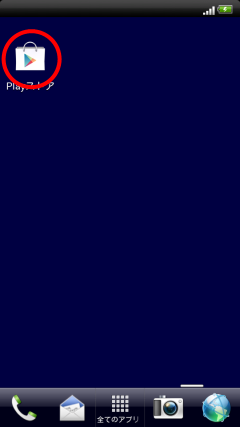 1. ホーム画面の"Playストア"のアイコンをタップして、Playストアを起動します。
1. ホーム画面の"Playストア"のアイコンをタップして、Playストアを起動します。
※アイコンがホーム画面にない場合もございます。
その場合はアプリケーション一覧から"Playストア"の起動をお願いいたします。
 2.
検索アイコンをタップします。
2.
検索アイコンをタップします。
 3.
入力フィールドに"テイクアウトライブ"と入力します。
3.
入力フィールドに"テイクアウトライブ"と入力します。
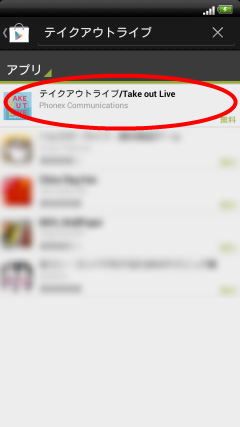 4.
検索候補の中から"TakeOutLive"を選びタップします。
4.
検索候補の中から"TakeOutLive"を選びタップします。
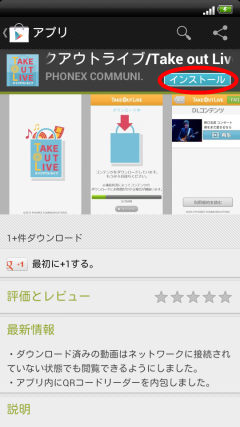 5.
アプリ詳細のページで"インストール"ボタンをタップします。
5.
アプリ詳細のページで"インストール"ボタンをタップします。
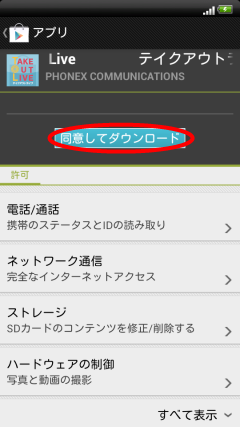 6.
"同意してダウンロード"をタップします。
6.
"同意してダウンロード"をタップします。
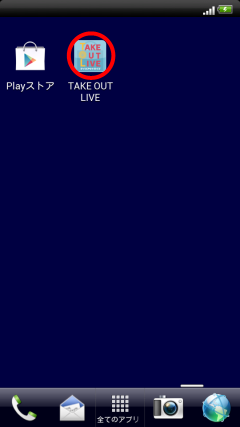 7.
インストールが完了すると"TAKE OUT LIVE"アプリが追加されます。
7.
インストールが完了すると"TAKE OUT LIVE"アプリが追加されます。
 8.
"TAKE OUT LIVE"アプリを起動するとタイトル画面を表示します。
8.
"TAKE OUT LIVE"アプリを起動するとタイトル画面を表示します。
画面にタップすると次の画面に進みます。
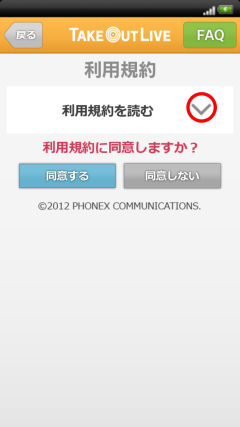 9. 利用規約につきましては"利用規約 ∨"をタップすることで内容を表示します。
9. 利用規約につきましては"利用規約 ∨"をタップすることで内容を表示します。
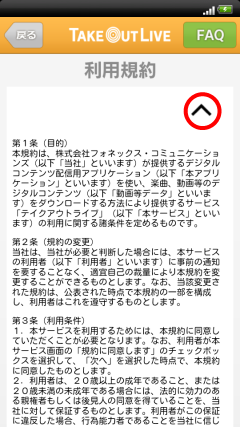 10. "∧"をタップすると利用規約の表示を閉じます。
10. "∧"をタップすると利用規約の表示を閉じます。
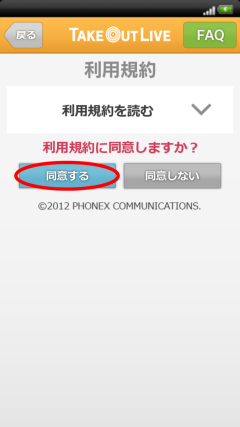 11.
内容に同意の上で"同意する"ボタンをタップします。
11.
内容に同意の上で"同意する"ボタンをタップします。
■ QRコードの読み取り
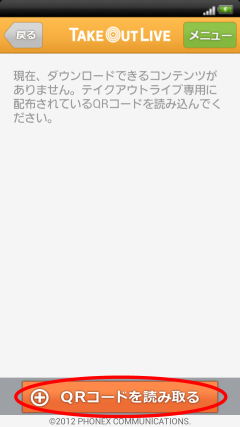 12.
"QRコードを読み取る"ボタンをタップするとQRコードの読み取りを開始します。
12.
"QRコードを読み取る"ボタンをタップするとQRコードの読み取りを開始します。
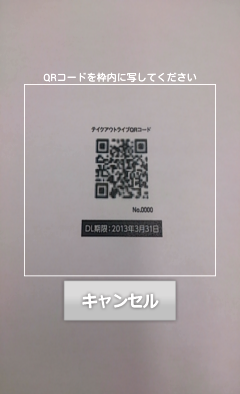 13.
お手元の「テイクアウトライブQRコード」をカメラにかざし
13.
お手元の「テイクアウトライブQRコード」をカメラにかざし
画面の枠内に表示するようにします。


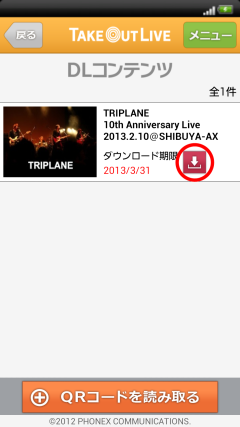 14.
カメラで読み取ったQRコードのコンテンツが、"DLコンテンツ"一覧に表示されます。
14.
カメラで読み取ったQRコードのコンテンツが、"DLコンテンツ"一覧に表示されます。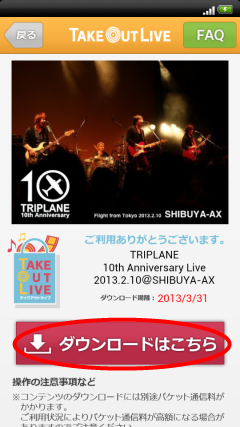 15.
ダウンロードできるコンテンツの詳細を表示します。
15.
ダウンロードできるコンテンツの詳細を表示します。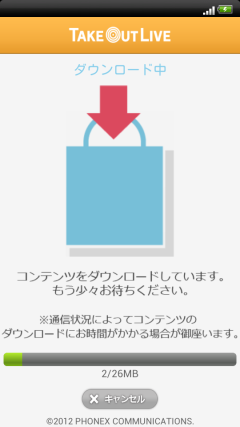 16.
ダウンロードを開始します。
16.
ダウンロードを開始します。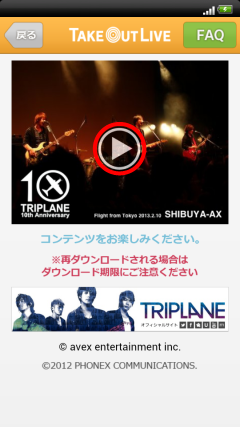 17.
ダウンロード済みの再生できるコンテンツを表示します。
17.
ダウンロード済みの再生できるコンテンツを表示します。 18.
コンテンツを再生します。
18.
コンテンツを再生します。